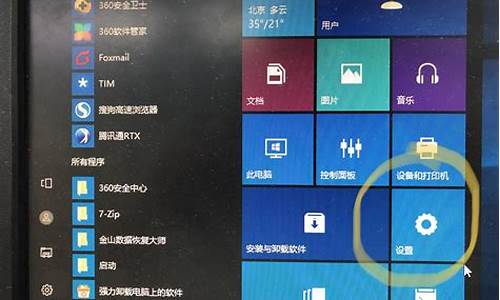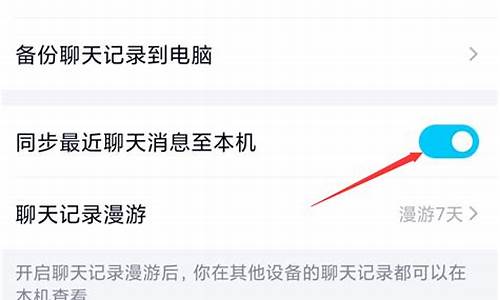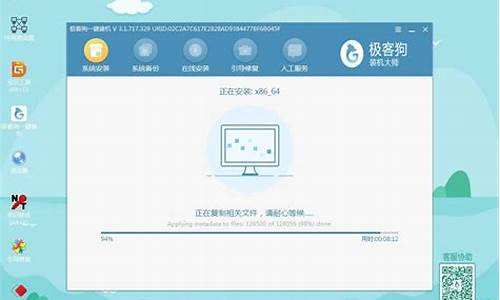电脑怎么查找系统文件-找出电脑系统盘中的东西
1.电脑桌面上的东西到底放在哪个盘里?
2.电脑开机后桌面的文件都没了怎么办?
3.电脑系统盘怎么清理
电脑桌面上的东西到底放在哪个盘里?
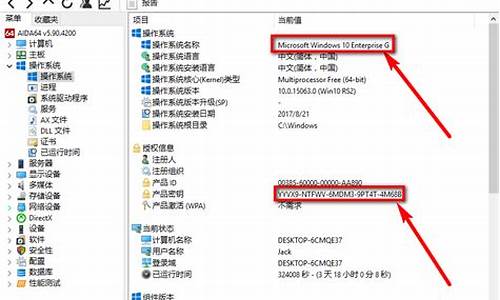
一般是放在C盘里,除了从别的盘发送到桌面的快捷方式。
桌面上的东西在C盘原因:
桌面是属于电脑系统的一个部分,而系统的盘符一般是电脑的C盘,桌面在系统中也是有个文件家存在的,他的位置在:C:\Documents and Settings\用户名\桌面 ,所以说电脑桌面上的东西都在电脑的C盘当中。
C盘是指电脑硬盘主分区之一,一般用于储存或安装系统使用。针对安装在本地硬盘的单操作系统来说,是默认的本地系统启动硬盘。
关于桌面上文件注意事项:
桌面上文件,也就是?C盘内容尽量隐藏。由于C盘的重要性最好不要随意将各种文件内容存入C盘,一般软件的默认路径为C:\Program Files\,所以尽量将一些文件安装到其他盘,否则电脑运行速度会越来越慢, 不要随便把文件或游戏什么的放在C盘。
扩展资料:
桌面上的文件c盘路径
xp的桌面路径为:
C:\Documents and Settings中的每个文件夹中都有桌面
假如你使用Administrator用户,那么路径就是
C:\Documents and Settings\Administrator\桌面
假如你使用test用户,那么路径就是
C:\Documents and Settings\test\桌面
win7的桌面路径为:
路径:C:\Users\Administrator\Desktop\
说明 administrator 是我的计算机用户名
你用户名叫啥 就去那个 文件夹中找 Desktop(翻译:桌面)
Users(翻译:用户)
参考资料:?百度百科-- C盘
电脑开机后桌面的文件都没了怎么办?
1. 电脑启动后桌面上的文件全没了~怎么办
可以按照如下方法方法操作:
1、先检查文件是否被隐藏了。在桌面点击右键,选择“查看”,看看“显示桌面图标”前面有没有打钩,如果没有,勾选上,看看文件有没有出现。
2、如果上面一步没有效果的话,打开“我的电脑”,找到C盘。
3、找到“用户”文件夹,进双击。
4、找到你目前在用的账号,双击进入。
5、在这里,可以看到文档、收藏夹等信息。找到“桌面”文件夹,双击进入。
6、桌面上不见的文件全都在这里了。大家可以用u盘把文件拷出来,以免丢失。
7、造成桌面文件不见的原因很多,一般情况下是电脑中病毒导致的,所以,大家可以经常杀毒。
8、如果经过以上几步,文件还是找不到的话,可以去网上下的数据恢复软件试试。希望大家都能找到自己的文件。
扩展资料
更新电脑会丢失文件吗
系统重转变动的是C盘的资料,只要你下载的文件,安装的文件不在C盘,就不会丢失。
但是有的软件,即使你安装在非C盘,但是安装的时候有写入系统文件,此时,你这个软件在系统重装后需要重新安装这个软件才可以使用,不过这个是少数情况。
关于桌面,还有我的文档的东西,你可以在安装系统之前把我的文档更改到别的盘,做法是右键我的文档--目标文件夹--移动,可以移动到非C盘,在你安装系统后,再次右键我的文档,移动到安装前你变动的文档位置,就会把安装好系统的文档变为以前的文档内的东西。
我的桌面一般都是在我的文档里,可以随着一起移动,不然你可以建个文件夹,把桌面的东西都装进去放在其他盘,安装好系统再放到桌面。
2. 电脑重启后 桌面图标都没有了 怎么办
1、首先右击桌面选排列图标/勾选显示桌面图标。
2、如果故障依旧,打开任务管理器(按下“Ctrl+Alt+Del”组合键即可打开),点击“文件”→“新建任务”,在打开的“创建新任务”对话框中输入“explorer”,单击“确定”按钮后,稍等一下就可以见到桌面图标了。
3、如果故障依旧,按Windows键+R打开运行窗口,运行输入regedit回车打开注册表编辑器,定位到[HKEY_LOCAL_MACHINE\SOFTWARE\Microsoft\Windows
NT\CurrentVersion\Winlogon],然后查看在右侧的Shell值是否为“Explorer.exe”。如果不是,请手动修改为“Explorer.exe”。双击Shell,在打开的对话框中的数值数据中输入Explorer.exe按确定,重启电脑即可(如果右侧没有Shell,在右面右击空白处选新建/字符串,在数值名称添入“Shell”,在双击它在打开的对话框中的数值数据中输入Explorer.exe按确定重启电脑即可。)。
4、如果故障依旧,可能在你的C:\Windows目录中的“explorer.exe”进程文件受损,请到网上下载“explorer.exe”进程文件,下载后,将它放到你的C:\Windows目录中(如果你的电脑无法下载请用别的电脑下载或在别的电脑上将C:\Windows目录中的“explorer.exe”进程文件用U盘复制下来,开机按F8进入安全模式中将“explorer.exe”进程文件,它放到你的C:\Windows目录中即可。
5、如果还是不行,下载Win清理助手查杀木马,还原系统或重装。
1)如果开机不能操作,每回都是这样,先软后硬,重新安装操作系统,不要安装软件、补丁、驱动等,看看开机还有问题吗?如果没有在逐步的安装驱动、补丁、软件,找出不合适的东西就不要安装了(有问题请你追问我)。
请注意:如果还原系统或重装后,安装驱动、补丁、软件等东西时,一定要将影响你这次出事的东西不要在安装上去了,否则就白还原或重装了。
2)硬件方面,如硬盘、内存等是否出现问题,CPU等硬件的温度是否高,如果是硬件问题引起的,建议检修一下去。
3)如果不是开机出现的,是不是卡引起的?请您追问我,我在重新回答您。
3. 重启后桌面文件消失
可能是中毒了,系统文件被破坏或篡改,桌面启动项丢失,试用下述办法去排除。
1、右击桌面空白处-排列图标-点选显示桌面图标 。
2、在桌面上右键点击-属性-桌面项-自定义桌面-勾选你需要的桌面项目-确定。
3、用组合键CTRI+ALT+DEL打开任务管理器,看有没有explore.exe这个进程,如果没有,在“建任务”中输入explorer.exe按确定,如果在任务管理器里能找到explorer.exe这个进程,那你就先把它删除,然后在新建任务中输入explorer.exe,确定。可多试几次。
4、修改注册表
(1)开始--运行--输入REGEDIT ,进入注册表:
HKEY_CURRENT_USER\software\microsoft\windows\current version\polices\exlorer,右边的nodesktop,键值修改为 "0 "
(2)开始-运行-输入“regedit”回车打开注册表编辑器,定位到HKEY_LOCAL_MACHINE\SOFTWARE\Microsoft\Windows NT\CurrentVersion\Winlogon,然后查看该分支下的Shell值是否为“Explorer.exe”。如果不是,手动修改为“Explorer.exe”。
5、一键恢复还原系统,或重装系统。
4. 电脑重启后桌面文件夹内东西都没了
1.可能是桌面图标都隐藏了
在桌面点鼠标右键——排列图标——显示桌面图标 就可以了。
2.按下“Ctrl+Alt+Del”组合键打开任务管理器,点击“文件”→“新建任务”,在对话框中输入“explorer”,单击“确定”按钮后,稍等一下就可以见到桌面图标了。
3.如果故障依旧,按Windows键+R打开运行窗口,运行输入regedit回车打开注册表编辑器,定位到[HKEY_LOCAL_MACHINE\SOFTWARE\Microsoft\Windows
NT\CurrentVersion\Winlogon],然后查看在右侧的Shell值是否为“Explorer.exe”。如果不是,请手动修改为“Explorer.exe”。双击Shell,在打开的对话框中的数值数据中输入Explorer.exe按确定,重启电脑即可。
电脑系统盘怎么清理
解决电脑系统盘怎么清理的步骤如下:
1.点击计算机进入。
2.单击右键,找到属性,并点击。
3.找到磁盘清理,并开始清理。
4.扫描整个系统盘,并分析可以清理的文件。
5.列出需要清理的文件,点击确定。
6.这样磁盘文件就开始清理了。这样就解决了电脑系统盘怎么清理的问题了。
声明:本站所有文章资源内容,如无特殊说明或标注,均为采集网络资源。如若本站内容侵犯了原著者的合法权益,可联系本站删除。